如何解决无法共享Excel表格的问题?如何实现多人同时使用Excel表格?
本文将探讨如何解决无法共享Excel表格的问题以及如何实现多人同时使用Excel表格。在现代工作环境中,Excel表格是一个非常常用的工具,经常需要多人协作完成一个表格。然而,由于Excel的特性,很容易发生多人同时编辑一个表格的情况,导致数据冲突和版本混乱的问题。因此,解决这些问题对于提高团队的工作效率和准确性非常重要。
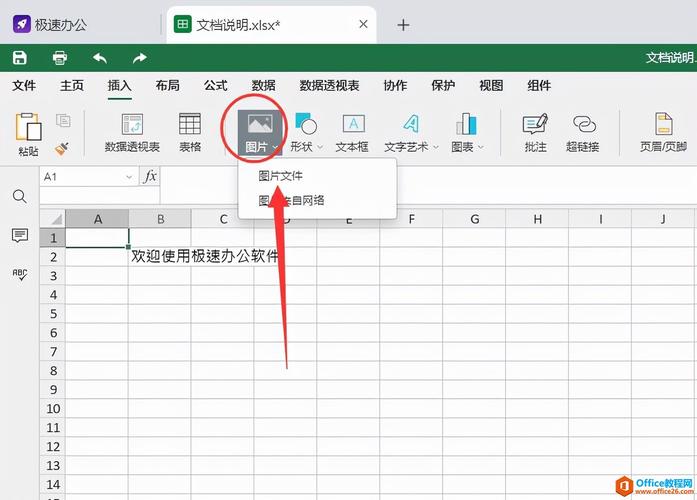
Excel提供了共享功能,可以让多人同时编辑一个表格,从而避免数据冲突的问题。首先,打开要共享的Excel表格,然后选择“文件”菜单中的“共享”选项。在弹出的对话框中,输入共享的邮件地址或选择联系人,并设置他们的权限。共享的人可以同时打开表格,并且可以看到其他人正在编辑的区域。如果出现冲突,Excel会提示用户进行合并操作,确保数据的准确性。
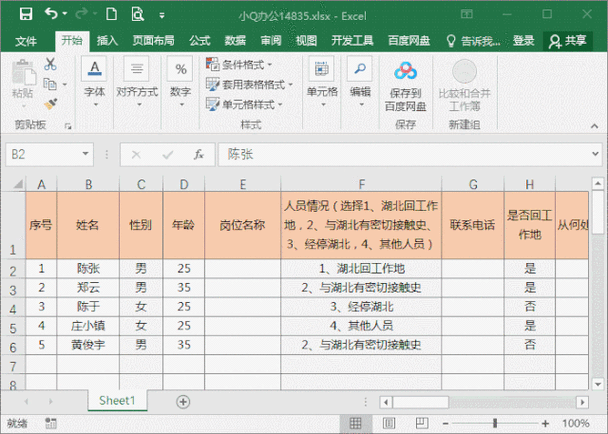
Excel Online是微软提供的在线版Excel,可以让多人同时编辑一个表格。使用Excel Online,用户只需要一个免费的Microsoft账号即可。首先,将Excel表格上传到OneDrive或SharePoint Online,并在Excel Online中打开。然后,用户可以通过邀请其他人加入编辑的方式,实现多人同时编辑。
Google Sheets是谷歌提供的类似Excel的在线工具,可以让多人共享和编辑一个表格。使用Google Sheets,用户只需要一个免费的Google账号即可。首先,在Google Drive中创建一个新的表格,然后点击“共享”按钮,输入共享的邮件地址或选择联系人,并设置他们的权限。共享的人可以同时打开和编辑表格,所有的修改都会实时同步。
除了Excel提供的共享功能和在线工具,还有许多第三方协作工具可以实现多人同时使用Excel表格。例如,Microsoft Teams、Slack、Trello等工具都提供了集成Excel的功能,可以在工具中直接编辑Excel表格并实时同步。选择合适的第三方协作工具可以根据团队的需求和习惯。
无论使用何种方法,实现多人同时使用Excel表格都需要团队成员之间的协调和沟通。在开始共享表格之前,团队成员应该明确每个人的权限和编辑区域,避免数据冲突。如果发生了数据冲突,团队成员需要及时进行沟通和合并操作,确保数据的准确性和一致性。
总之,解决无法共享Excel表格的问题和实现多人同时使用Excel表格需要选择合适的方法和工具,并且进行良好的协调和沟通。通过合理的安排和有效的协作,团队可以更高效地完成工作,并避免数据冲突和版本混乱的问题。
BIM技术是未来的趋势,学习、了解掌握更多BIM前言技术是大势所趋,欢迎更多BIMer加入BIM中文网大家庭(http://www.wanbim.com),一起共同探讨学习BIM技术,了解BIM应用!